此站点的连接不安全怎么办win11 win11电脑显示此站点的连接不安全怎么解决
更新时间:2024-01-27 14:56:27作者:jkai
在享受win11操作系统带来的便捷网络体验时,小伙伴们可能会遇到浏览器显示此站点的连接不安全的提示。这种情况可能会阻碍他们访问重要的网站,甚至可能暴露他们的个人信息,对此小伙伴就想要知道此站点的连接不安全怎么办win11呢接下来小编就带着大家一起来看看win11电脑显示此站点的连接不安全怎么解决,快来学习一下吧。
解决方法
1、打开我们使用的浏览器,如“Edge浏览器”,如下图所示。
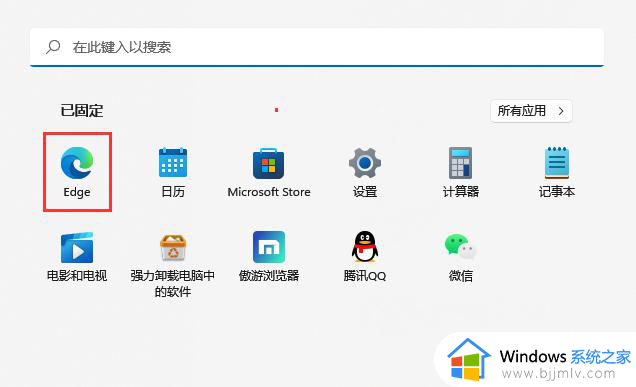
2、接着点击右上角“三个点”,如下图所示。
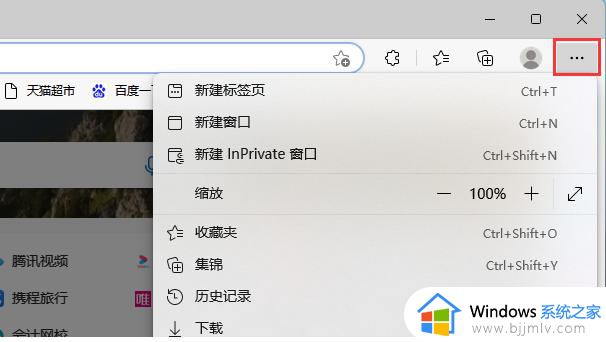
3、在下拉菜单中打开“设置”,如下图所示。
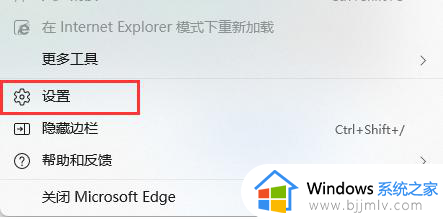
4、选中左侧的“隐私、搜索和服务”,向下滑找到“Microsoft Defender Smartscreen”和“打开站点安全服务。以获取有关你访问站点的详细信息”两项并关闭,如下图所示。
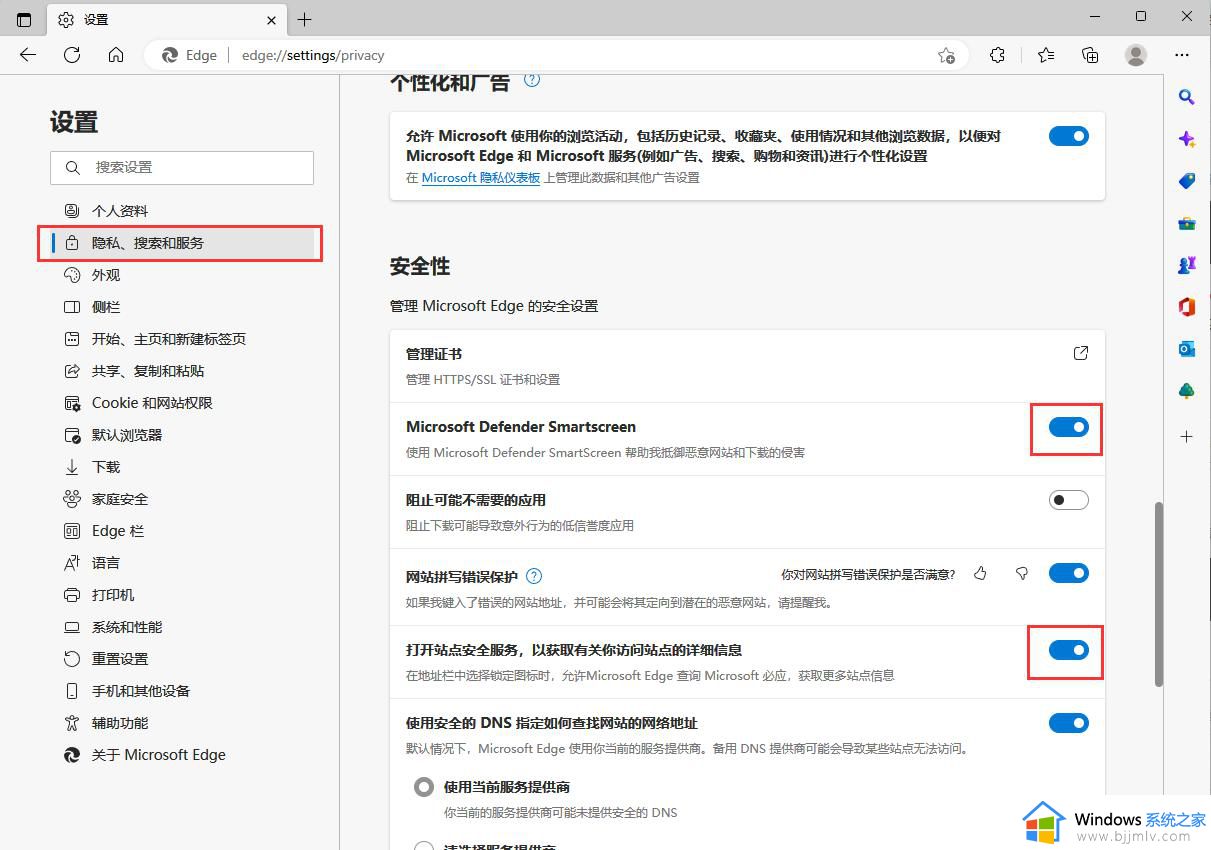
5、将两个安全防护设置给“关闭”再看看是否解决了呢。
以上全部内容就是小编带给大家的win11电脑显示此站点的连接不安全解决方法详细内容分享啦,不知道怎么操作的小伙伴就快点按照上述的步骤进行操作。
此站点的连接不安全怎么办win11 win11电脑显示此站点的连接不安全怎么解决相关教程
- win11此站点的连接不安全解决方法 win11提示此站点的连接不安全怎么办
- win11连接苹果手机热点显示无法连接到这个网络怎么解决
- win11电脑提示连接不是私密连接怎么办 win11电脑显示连接不是私密连接处理方法
- win11电脑怎么连接手机热点 win11连接手机热点设置方法
- windows11设置可信站点的方法 win11如何设置可信站点
- win11 此电脑必须支持安全启动怎么办 升级win11提示该电脑必须支持安全启动如何解决
- windows11连接手机热点的步骤 win11怎么连接手机热点
- windows11没有此电脑怎么办 win11不显示此电脑图标如何解决
- 为什么win11安全中心打不开 windows11安全中心打不开的解决办法
- win11电脑开热点手机连不上怎么办 win11电脑开热点手机无法连接处理方法
- win11恢复出厂设置的教程 怎么把电脑恢复出厂设置win11
- win11控制面板打开方法 win11控制面板在哪里打开
- win11开机无法登录到你的账户怎么办 win11开机无法登录账号修复方案
- win11开机怎么跳过联网设置 如何跳过win11开机联网步骤
- 怎么把win11右键改成win10 win11右键菜单改回win10的步骤
- 怎么把win11任务栏变透明 win11系统底部任务栏透明设置方法
win11系统教程推荐
- 1 怎么把win11任务栏变透明 win11系统底部任务栏透明设置方法
- 2 win11开机时间不准怎么办 win11开机时间总是不对如何解决
- 3 windows 11如何关机 win11关机教程
- 4 win11更换字体样式设置方法 win11怎么更改字体样式
- 5 win11服务器管理器怎么打开 win11如何打开服务器管理器
- 6 0x00000040共享打印机win11怎么办 win11共享打印机错误0x00000040如何处理
- 7 win11桌面假死鼠标能动怎么办 win11桌面假死无响应鼠标能动怎么解决
- 8 win11录屏按钮是灰色的怎么办 win11录屏功能开始录制灰色解决方法
- 9 华硕电脑怎么分盘win11 win11华硕电脑分盘教程
- 10 win11开机任务栏卡死怎么办 win11开机任务栏卡住处理方法
win11系统推荐
- 1 番茄花园ghost win11 64位标准专业版下载v2024.07
- 2 深度技术ghost win11 64位中文免激活版下载v2024.06
- 3 深度技术ghost win11 64位稳定专业版下载v2024.06
- 4 番茄花园ghost win11 64位正式免激活版下载v2024.05
- 5 技术员联盟ghost win11 64位中文正式版下载v2024.05
- 6 系统之家ghost win11 64位最新家庭版下载v2024.04
- 7 ghost windows11 64位专业版原版下载v2024.04
- 8 惠普笔记本电脑ghost win11 64位专业永久激活版下载v2024.04
- 9 技术员联盟ghost win11 64位官方纯净版下载v2024.03
- 10 萝卜家园ghost win11 64位官方正式版下载v2024.03